Cara Membuat Kartu Ucapan Idul Fitri di Photoshop | Kamu Bisa Melakukannya dalam 10 Menit!
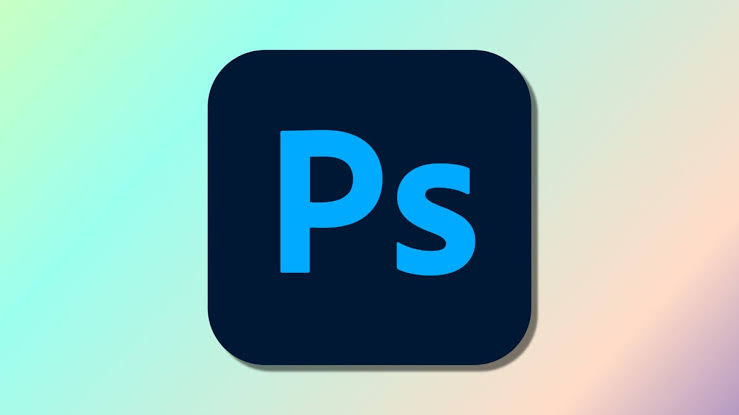
Bagaimana cara membuat kartu ucapan Idul Fitri di Photoshop? Cek cara mudahnya di sini!
Idul Fitri merupakan perayaan penting bagi umat Islam pascaberpuasa atau bulan Ramadan. Idul Fitri selalu disambut secara hangat dengan berbagi ucapan untuk menjalin silaturahmi.
Bagi kamu yang tak dapat pulang kampung maupun berkunjung ke kampung halaman, tenang saja tidak perlu khawatir. Zaman sekarang, tuh, ucapan Idul Fitri dapat disampaikan via online, baik melalui aplikasi chat maupun media sosial.
Kali ini Rukita ingin berbagi cara membuat kartu ucapan Idul Fitri 2022. Dibantu oleh aplikasi Adobe Photoshop siap mempercantik desain kartu ucapan Lebaran. Sebelum memulai pengeditan, nih, pastikan kamu punya laptop dan telah meng-install aplikasi Adobe Photpshop, ya!
Apa itu Adobe Photoshop?

Source : Envato
Adobe Photoshop atau biasa yang dikenal sebagai photoshop adalah aplikasi editor andal sejak lama. Aplikasi yang telah hadir sejak tahun 1988 ini banyak digunakan sebagai editor profesional.
Photoshop digunakan sebagai software yang menduduki peringkat tertinggi sebagai aplikasi editing. Software pintar ini sering digunakan untuk mengedit foto dan teks.
Simak artikel di bawah ini, yuk, untuk mengetahui fitur-fitur yang disediakan oleh Adobe Photoshop.
Apakah Adobe Photoshop Berbayar?
Aplikasi edit foto profesional ini sayangnya masih belum bisa diakses secara gratis. Adobe Photoshop mengenakan biaya langganan sekitar Rp200 ribuan per tahun.
Walau Adobe Photoshop ini berbayar, mereka juga menyediakan harga khusus bagi kamu yang berstatus pelajar, mahasiswa, dan pengajar.
Adobe Photoshop Ada Versi Mobile?

Source : DPReview
Aplikasi edit pengolah visual canggih ini dapat diunduh memggunakan laptop berbasis macOS dan Windows. Adobe Photoshop telah berkembang sejak lama dan terus memperbarui aplikasi sesuai dengan keluaran terbaru dari sistem operasi laptop yang kamu gunakan. Ya, dapat dibilang aplikasi ini mengikuti perkembangan zaman.
Sayangnya, aplikasi ini tidak dapat kamu install di ponsel berbasis Android maupun Apple. Aplikasi ini hanya tersedia di laptop dan komputer demi kenyamanan pengguna karena memang membutuhkan memori yang besar untuk mengoperasikannya.
Mengakses aplikasi photo editor ini dari layar komputer tentu lebih leluasa. Kamu bisa mengedit foto maupun teks tanpa adanya keterbatasan layar kecil yang bikin sakit mata. Betul, tujuan utama aplikasi ini memang tidak dibuat untuk versi mobile.
Di Mana Download Adobe Photoshop?
Bagi yang ingin membeli subscription dari aplikasi ini, maka kamu bisa langsung mengunjungi website Adobe.com dan mengikuti instruksi yang tersedia.
Fungsi Adobe Photoshop
Adobe Photoshop sering digunakan oleh para editor profesional untuk menggarap konten mereka. Alasan para editor profesional menggunakan software Adobe Photoshop adalah kelengkapan dari fitur aplikasi ini sendiri.
Simak fungsi dari Adobe Photoshop selain untuk membuat kartu ucapan Idul Fitri di bawah ini :
- Mengubah resolusi foto menjadi lebih baik (bisa di-setting).
- Mengubah dan mengatur tone warna.
- Memperbesar atau memperkecil ukuran gambar.
- Memiliki efek yang dapat digunakan pada foto.
- Dapat menghilangkan suatu objek pada gambar.
- Memotong dan menggabungkan gambar dengan beberapa lapisan.
- Dapat memperindah foto seperti mempertajam, memperhalus, mengatur tingkat kecerahan, atau menambahkan efek blur.
Kelebihan dari Adobe Photoshop

Source : Kompasiana.com
Tentu aplikasi ini memiliki beberapa kelebihan yang mempermudah proses pengeditan foto maupun teks bagi para desainer, berikut di antaranya:
- Banyak tools yang dimiliki untuk detailing pada editing
- Banyak tersedia font unik
- Dapat mengompres file agar ukurannya menjadi lebih kecil
- Tersedia banyak opsi
- Bekerja dengan lancar dan tidak mudah lag
- Dapat digunakan sebagai aplikasi desain
Kekurangan dari Adobe Photoshop

Source : Selera.id
Tentu setiap aplikasi memiliki kekurangan dan kelebihan masing-masing. Hal ini berlaku pula terhadap Adobe Photoshop yang memiliki sedikit kekurangan seperti di bawah ini:
- Kacau dalam membentuk paragraf. FYI, Adobe Photoshop sangat tidak cocok untuk meng-edit brosur dan poster!
- Banyak tools yang membingungkan para pengguna baru.
- Memiliki proporsi yang kurang sempurna jika hasil edit foto dan teks dicetak atau di-print.
Dampak Penggunaan Adobe Photoshop di Dunia Industri

Source : Wikipedia
Sejak tahun 90-an Adobe Photoshop telah menjadi standar bagi para fotografer sebagai sarana untuk memperindah kualitas fotonya. Aplikasi ini terus berkembang sehingga banyak orang tertantang mempelajari cara penggunaannya.
Dari pemula hingga professional dapat menghasilkan olah foto yang bagus dengan bantuan Adobe Photoshop. Oleh karena itu, apikasi ini sering dijuluki sebagai aplikasi penipu. Pasalnya hal yang tidak nyata dapat kamu buat menjadi nyata jika menggunakan aplikasi ini.
Fitur “penipu” yang paling terkenal adalah deletion. Menghapus sebuah objek yang tadinya ada menjadi tidak ada. Fitur deletion biasanya digunakan untuk menghilangkan objek pengganggu yang sebelumnya ada di dalam foto.
Tentu hal ini menjadi populer seiring berkembangnya zaman, ya, karena banyak orang menggunakan fitur ini untuk menghasilkan foto yang apik.
Cara Membuat Kartu Ucapan Idul Fitri di Photoshop
Dan… sangat amat memungkinkan jika kamu berniat untuk membuat kartu ucapan Idul Fitri dengan aplikasi Photoshop. Aplikasi ini dapat mempermudah proses edit foto maupun teks dengan kualitas yang bagus. Begini step by step-nya:
1. Buka aplikasi Adobe Photoshop
2. Lalu klik “File” pilih buat file baru

Source : YouTube/Tutorial Gratis Photoshop
3. Setelah itu pilih tampilan background, untuk feeds Instagram kamu bisa memasukkan ukuran persegi.

Source : YouTube/Tutorial Gratis Photoshop
Misalnya dengan ukuran seperti ini:
- Width: 20 centimeters
- Height: 20 centimeters
- Resolution: 300 per inch
4. Step selanjutnya kamu bisa pilih foreground colour dengan meng-klik tombol yang dilingkari ini.

Source : Youtube/Tutorial Gratis Photoshop
Tinggal gerakkan kursor atau pointer (berbentuk tanda panah) untuk memilih warna sesuai dengan keinginan kamu pada kotak “Color Picker”.
5. Tempelkan warna dengan menggunakan tombol “Paint Bucket Tool” dan tempelkan di tengah kotak putih persegi tadi.

Source : Source : Youtube/Tutorial Gratis Photoshop
Cara ini dikhususkan bagi kamu yang belum memiliki gambar latar belakang atau background. Kamu juga bisa mendapat banyak referensi background di internet seperti Google, Pinterest, Canva, dan banyak lainnya.
Setelah memiliki background yang diinginkan, kamu dapat lanjut ke step berikutnya.
6. Klik “Type tool” dengan ikon huruf T di kotak yang dilingkari di bawah ini.

Source : klikphotoshop
7. Mulailah mengetikkan kata yang ingin kamu sampaikan pada kartu ucapan Lebaran. Kamu bisa melihat contoh referensi di bawah ini, ya.

Source : klikphotoshop
- Tulisan “Selamat Hari Raya” dapat kamu miliki dengan cara men-download font Sketsa Ramadhan di Dafont lalu atur size ke 72 pt
- Tulisan “Idul Fitri” berwarna hijau dapat diatur menggunakan font Niagara Solid dan size 113,01 pt
- “1 Syawal 1441 H” dapat kamu gunakan dengan Trebuchet MS Reguler font dengan ukuran 18,7 pt
- Tulisan putih panjang di bawah 1 Syawal 1441 H dapat ditemukan menggunakan font Tw Cen MT Reguler dengan size 14,29 pt
Jika melihat garis lurus panjang di tengah kartu ucapan (di bawah tulisan panjang), nih, kamu juga dapat menemukan tools tersebut dengan melakukan langkah berikut ini:
- Masuk ke kotak alat (di bagian kiri layar)
- Pilih “Rectangle Tool” agar dapat menambahkan garis sesuai keinginan

Source : klikphotoshop
- Tarik saja garis sesuai kebutuhan
- Lepaskan tarikan, lalu atur posisi garis sesuai possisi yang diinginkan
Nah, step terakhir yang bisa dilakukan adalah menambahkan teks “Mohon Maaf Lahir dan Batin” dengan cara:
- Masukkan teks dan pilih font Vivaldi Italic dengan size 37,98 pt berwarna putih
- Kartu ucapan Idul Fitri telah jadi!
- Jangan lupa simpan hasil pekerjaanmu dengan klik “Save” dan beri nama.
Kartu ucapan Idul Fitri telah berhasil kamu buat. Cara membuat kartu ucapan Idul Fitri di Photoshop sangat mudah bukan?
Begitulah cara membuat kartu ucapan Idul Fitri di Photoshop dengan mudah dan simpel. Coba bagikan pengalamanmu menggunakan Adobe Photoshop di kolom komentar, yuk!
Berniat mencari kost dekat dengan pusat kuliner, perkantoran, rumah sakit, maupun tempat strategis lainnya? Coba ngekost di Rukita saja! Semua unit kost Rukita yang tersebar di Jabodetabek, Surabaya serta Bandung berada di lokasi oke dengan akses mudah ke berbagai tempat strategis.
Sekarang kamu bisa cari kamar kost hanya dari genggaman tangan kalau sudah mengunduh aplikasi Rukita di Play Store atau App Store. Tanya-tanya lebih lanjut juga bisa ke Nikita (customer service Rukita) di +62 811-1546-477 atau kunjungi www.rukita.co.
Jangan lupa follow akun Instagram Rukita di @Rukita_Indo dan juga Twitter di @Rukita_Id agar tidak ketinggalan berbagai info dan promo menarik dari Rukita!
Bagikan artikel ini

